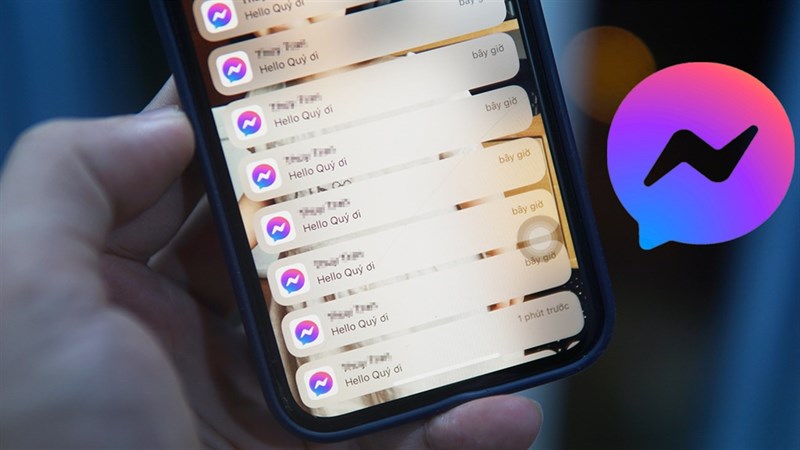Bạn lo lắng vì lỡ tay xóa nhầm những tin nhắn có nội dung quan trọng trên Facebook và lo sợ sẽ không phục hồi được? Đừng lo, trong bài viết dưới đây, Thám Tử Đức Nghĩa sẽ mách bạn cách khôi phục tin nhắn Message đã xóa đơn giản và nhanh chóng nhất!
Các điều kiện cần biết khi muốn xem lại, khôi phục tin nhắn message đã xóa
Tuy trên thực tế, cách khôi phục tin nhắn Message đã xóa khá đơn giản nhưng để thực hiện thành công, bạn cần lưu ý một số điều kiện như sau:
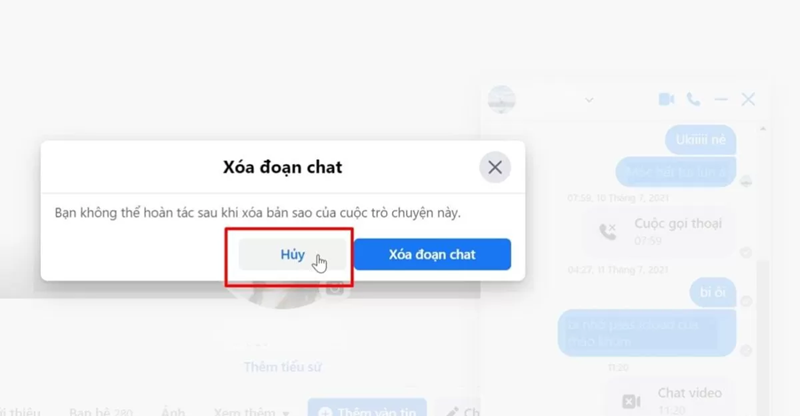
Không được xóa các tin nhắn trên cửa sổ chat web của Facebook
Trong quá trình sử dụng cửa sổ chat của Facebook trên trình duyệt web máy tính, người dùng cần lưu ý rằng không nên xóa các cuộc trò chuyện. Việc này không chỉ làm mất đi toàn bộ nội dung tin nhắn mà còn ảnh hưởng đến khả năng khôi phục.
Khi một người dùng xóa cuộc trò chuyện trên cửa sổ chat web của Facebook, tất cả các tin nhắn trong cuộc trò chuyện đó sẽ bị xóa khỏi cả hai bên, tức là cả người gửi và người nhận. Kết quả là không còn bản sao của tin nhắn nào được lưu lại, và điều này có thể làm mất một phần quan trọng của lịch sử trò chuyện, gây khó khăn trong việc khôi phục.
Không xóa các cuộc trò chuyện trên ứng dụng Messenger
Ngoài ra, khi muốn khôi phục tin nhắn message đã xóa, bạn cần đảm bảo không xóa các cuộc trò chuyện trên ứng dụng Messenger. Khi xóa một cuộc trò chuyện, bạn không chỉ loại bỏ các tin nhắn, hình ảnh, video và tệp đính kèm mà còn loại bỏ toàn bộ bản sao khỏi ứng dụng và không thể khôi phục lại được.
Lưu trữ bản sao tin nhắn thay vì xóa vĩnh viễn
Việc xóa tin nhắn có thể là một cách tiết kiệm không gian lưu trữ và giữ cho hộp thư đến gọn gàng. Tuy nhiên, đối với những cuộc trò chuyện quan trọng muốn giữ lại để tham khảo sau này hoặc trong trường hợp cần thiết, thay vì xóa vĩnh viễn, bạn nên lưu trữ bản sao của các tin nhắn này để có thể xem lại và khôi phục khi cần.
1. Cách khôi phục tin nhắn message đã xóa trên Android
Khi sử dụng điện thoại hệ điều hành Android, bạn có thể dễ dàng khôi phục tin nhắn message đã xóa bằng cách thực hiện các thao tác sau:
Bước 1 – Nhấn chọn mục “Cài đặt và Quyền riêng tư”
Theo hướng dẫn cách khôi phục tin nhắn Message đã xóa, đầu tiên bạn cần mở ứng dụng Facebook của điện thoại, sau đó nhấn chọn vào hình ảnh đại diện ở góc trái màn hình để mở menu. Lúc này, bạn kéo xuống dưới để chọn tính năng “Cài đặt và Quyền riêng tư”.
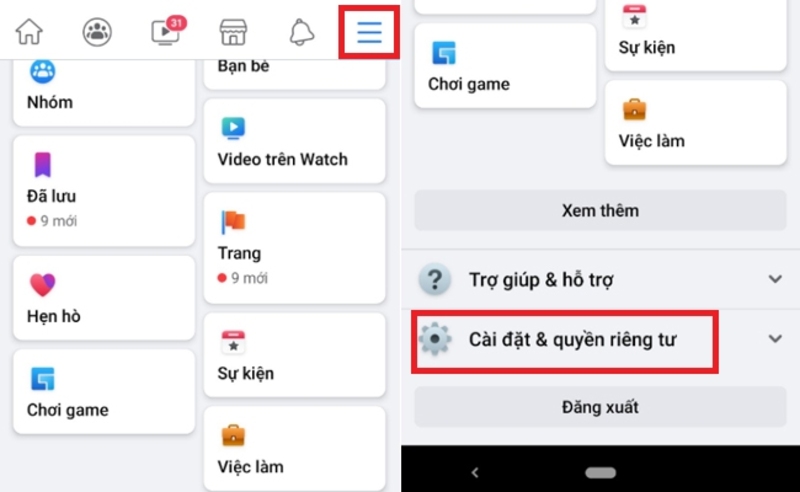
Bước 2 – Lựa chọn “Tải thông tin của bạn xuống”
Trong danh sách các tùy chọn cài đặt, bạn nhấn chọn mục “Tải thông tin của bạn xuống”. Lúc này, điện thoại có thể hiển thị các cảnh báo yêu cầu xác nhận, có thể cung cấp mật khẩu tài khoản.
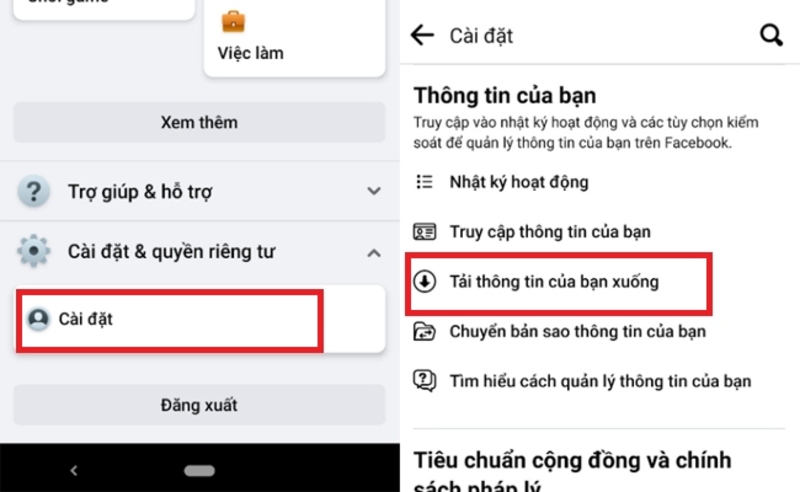
Bước 3 – Tạo file tin nhắn Messenger Facebook
Sau khi hoàn tất, màn hình sẽ hiển thị các danh sách dữ liệu cần tải xuống, bạn cần nhấn chọn mục “Messenger” hoặc “Tin nhắn”. Tiếp tục, bạn kéo xuống phía dưới cùng của trang và chọn Khoảng ngày muốn xem lại tin nhắn và nhấn Tạo File.
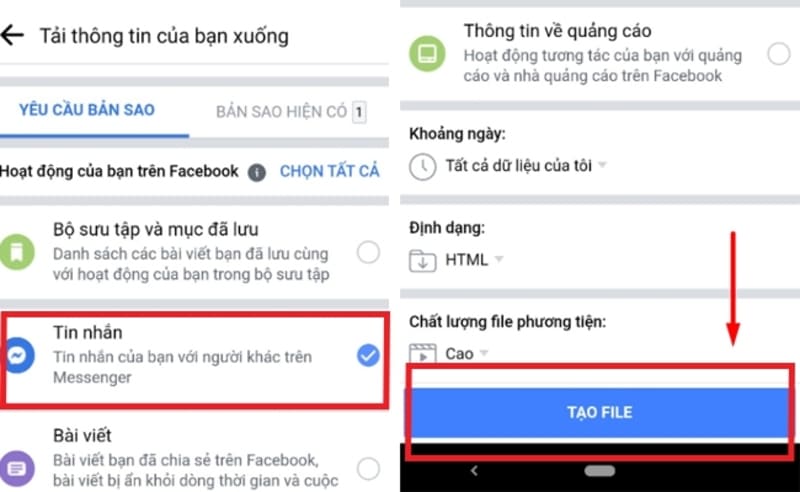
Bước 4 – Tải bản sao vừa tạo về điện thoại
Lúc này, Facebook có thể mở trình duyệt web lên và yêu cầu người dùng cần đăng nhập vào tài khoản. Hãy thực hiện theo yêu cầu để hoàn tất thao tác nhé! Lưu ý, tùy vào số lượng tin nhắn nhiều hay ít theo yêu cầu mà thời gian chờ tải xuống sẽ khác nhau.
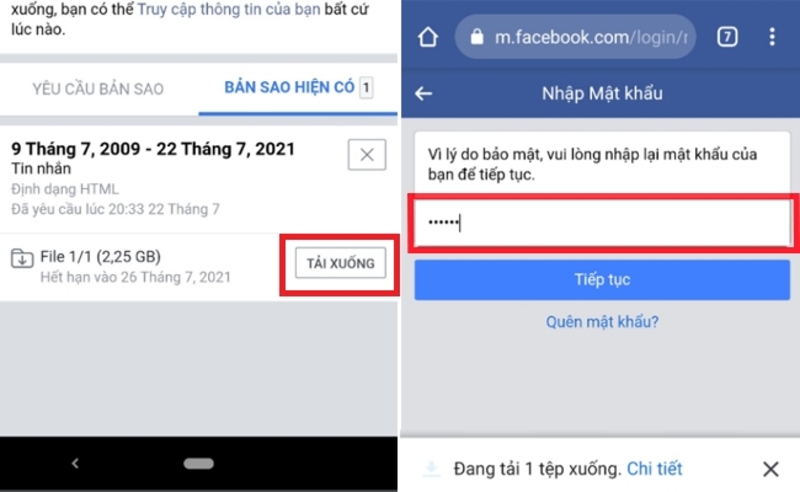
Bước 5 – Mở và xem lại các tin nhắn message đã xóa
Sau khi đã tải file xuống thành công, bạn nhấn mở và truy cập vào phần tin nhắn. Tuy nhiên, thông thường file được tải xuống sẽ ở dạng ZIP nên bạn cần cài đặt ứng dụng X-plore File Manager hoặc WinRAR để mở file. Tại đây, người dùng có thể tìm kiếm và xem lại các tin nhắn đã xóa trước đó một cách dễ dàng.
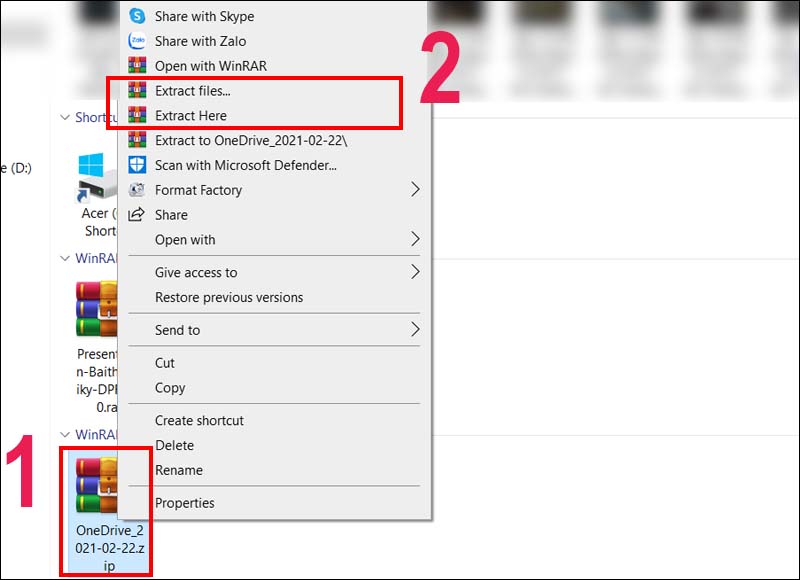
2. Khôi phục lại tin nhắn message đã xóa trên điện thoại Iphone
Trên thực tế, cách khôi phục tin nhắn message đã xóa trên điện thoại Iphone cũng tương tự như Android. Do đó, để thực hiện, bạn có thể tuân theo hướng dẫn dưới đây:
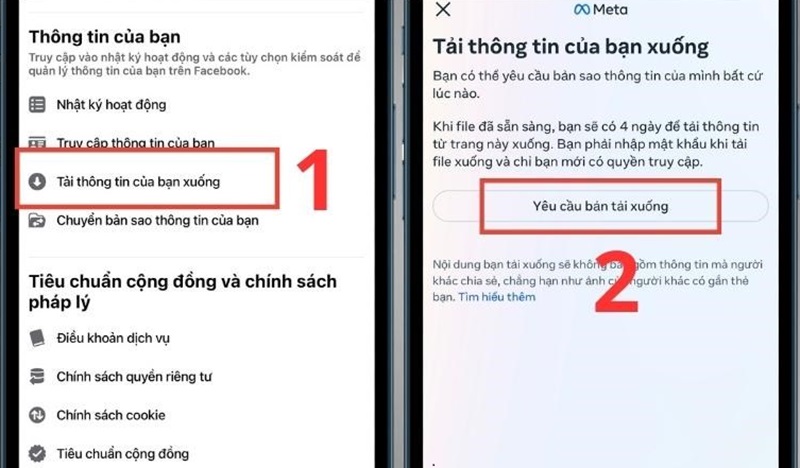
Bước 1: Mở ứng dụng Facebook trên điện thoại, sau đó chọn biểu tượng 3 dấu gạch ngang Menu ở góc trên bên phải màn hình. Kéo xuống góc dưới, nhấn chọn “Cài đặt” và chọn “Cài đặt và quyền riêng tư”.
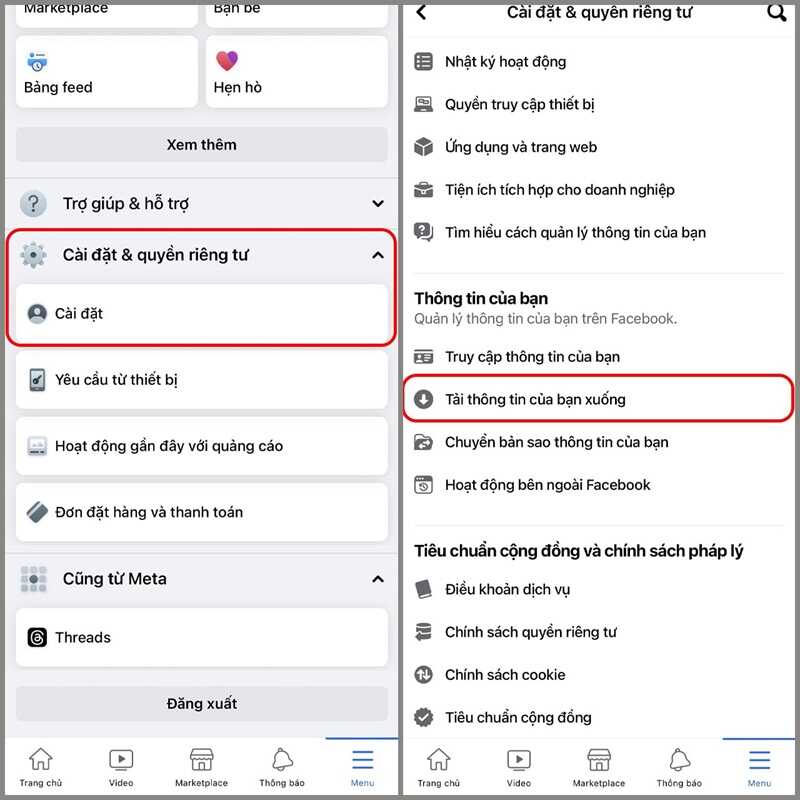
Bước 2: Tìm và nhấn chọn mục “Tải thông tin của bạn xuống”.
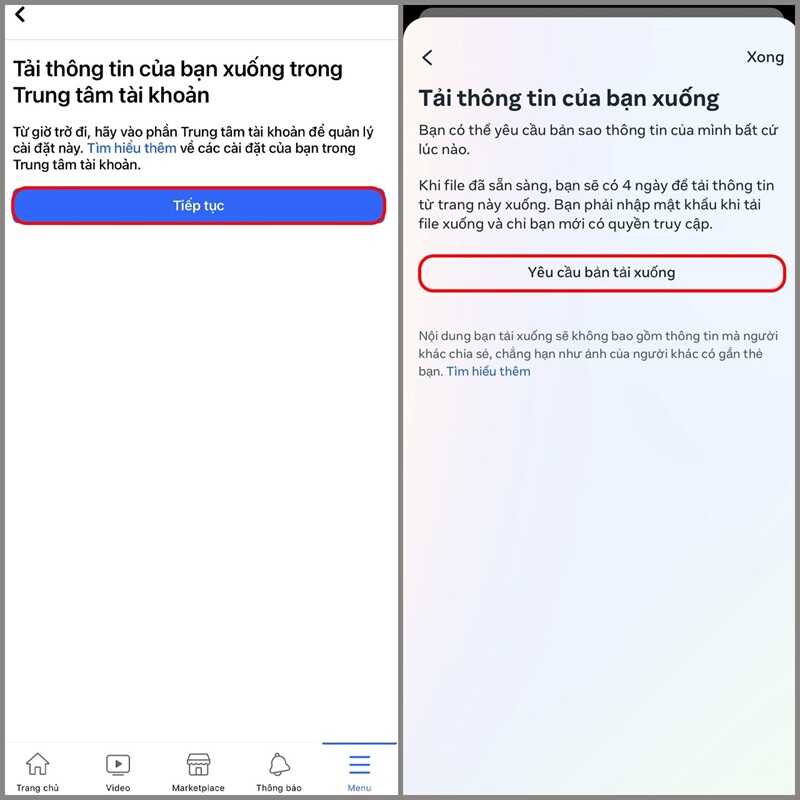
Bước 3: Tại đây, bạn cần tắt tất cả các mục không cần thiết, chỉ cần để lại đánh dấu ở mục Tin nhắn. Sau khi chọn xong, bạn kéo xuống phía dưới cùng và nhấn chọn “Tạo file”.
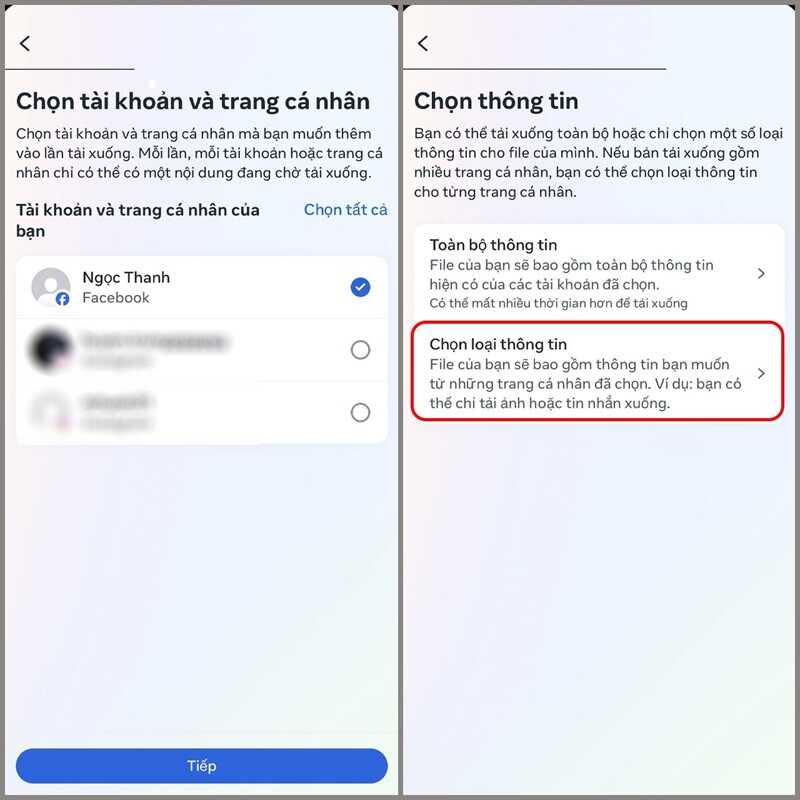
Bước 4: Thời gian cần khôi phục sẽ tùy theo số lượng tin nhắn bạn muốn lấy lại. Sau khi tạo xong, bạn nhấn chọn “Tải xuống” và điền mật khẩu tài khoản Facebook là đã hoàn thành.
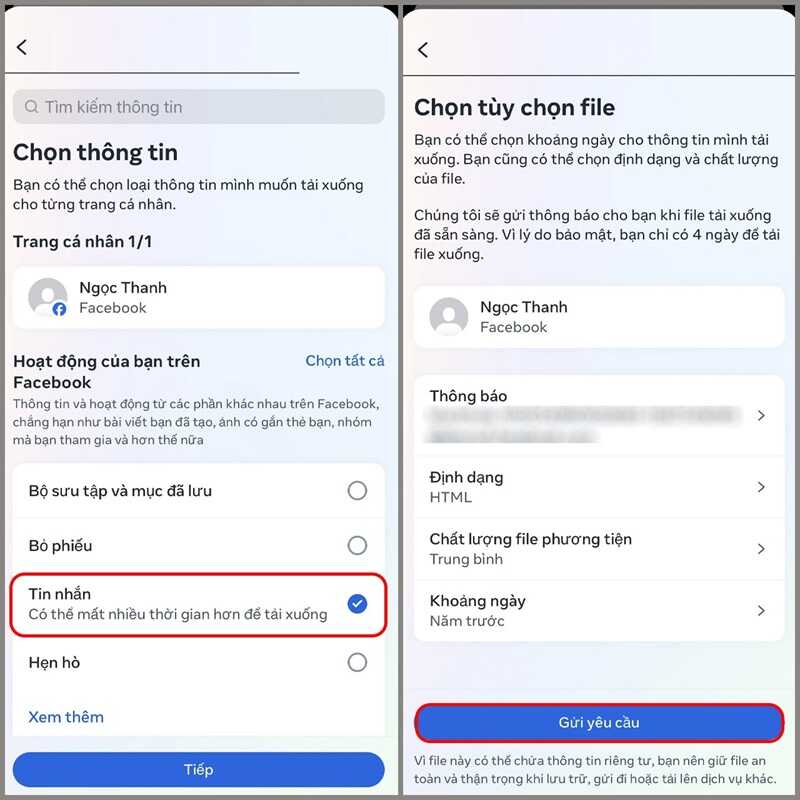
3. Cách xem lại, khôi phục tin nhắn message đã xóa trên máy tính
Ngoài những cách khôi phục tin nhắn message đã xóa trên, bạn còn có thể xem lại tin nhắn đã xóa trên máy tính bằng 2 phương thức sau đây:
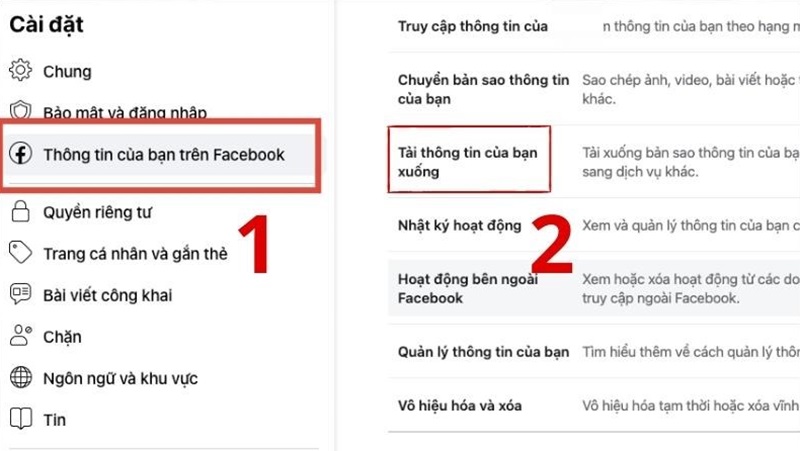
Tải bảo sao lưu để khôi phục lại tin nhắn message đã xóa
Sau khi bạn quyết định xóa tin nhắn, Facebook có thể lưu lại nên bạn có thể phục hồi tin nhắn message đã xóa thông qua hướng dẫn bên dưới:
Bước 1: Mở Facebook trên trình duyệt web, sau đó nhấn chọn biểu tượng Mũi tên xuống ở góc phải màn hình và chọn “Cài đặt và Quyền riêng tư”, sau đó nhấn “Cài đặt”.
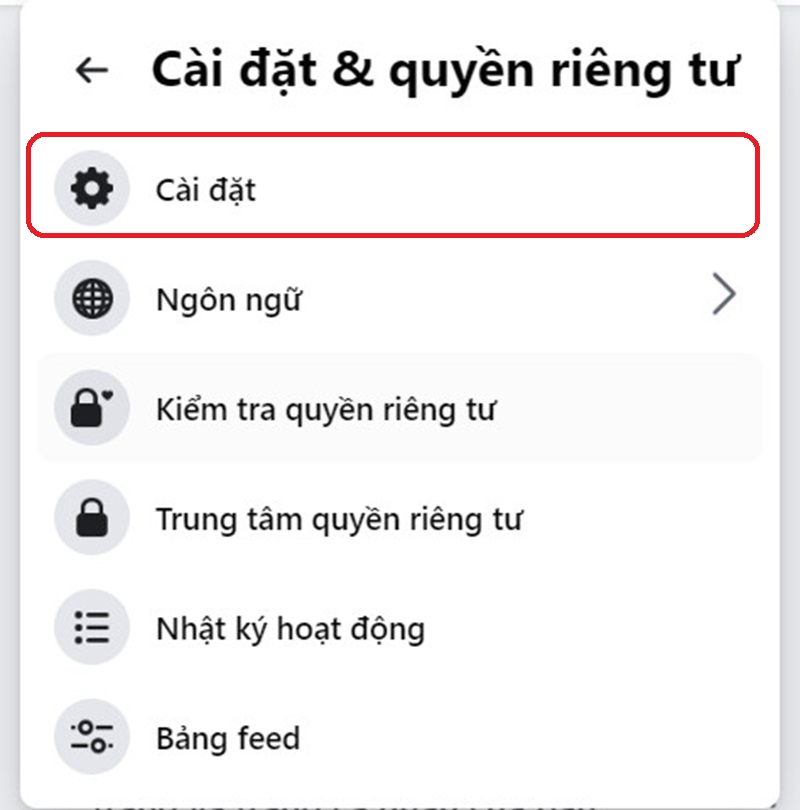
Bước 2: Trên thanh “Quyền riêng tư”, chọn mục “Thông tin của bạn”, sau đó nhấn vào nút “Xem” tại mục “Tải xuống thông tin trên trang cá nhân”.
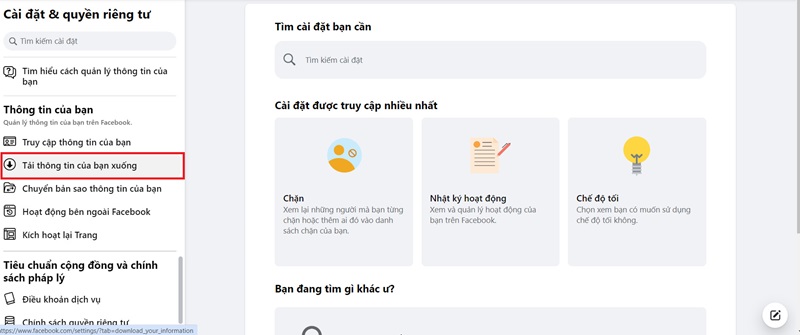
Bước 3: Lúc này, hệ thống sẽ tự động chuyển hướng sang trang khác để bạn có thể tải xuống toàn bộ dữ liệu được lưu trên tài khoản. Sau đó bạn chọn ngày muốn tải tin nhắn, đánh dấu vào ô Tin nhắn ở phía dưới rồi nhấn nút “Tạo file”.
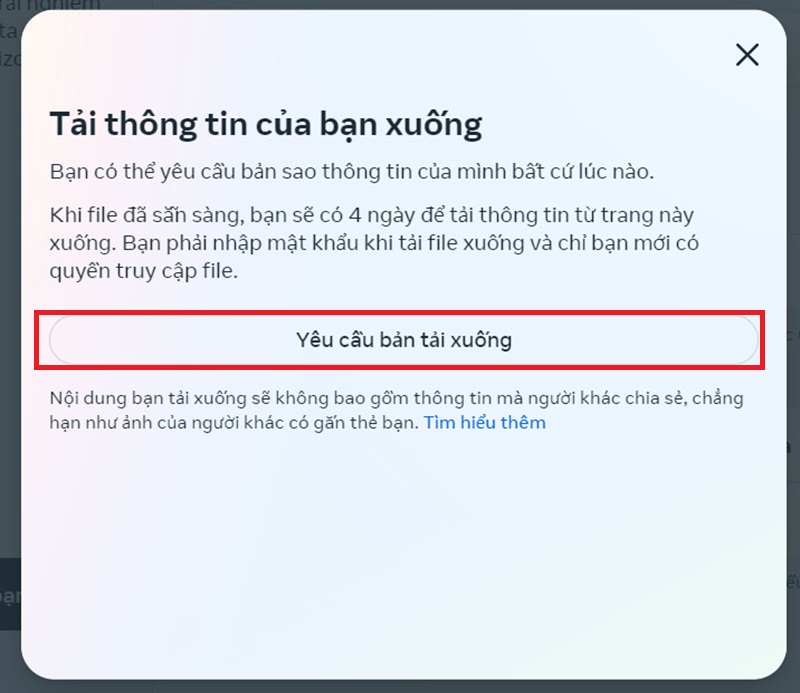
Bước 4: Sau khi tạo dữ liệu thành công, bạn sẽ nhận được thông báo từ Facebook.
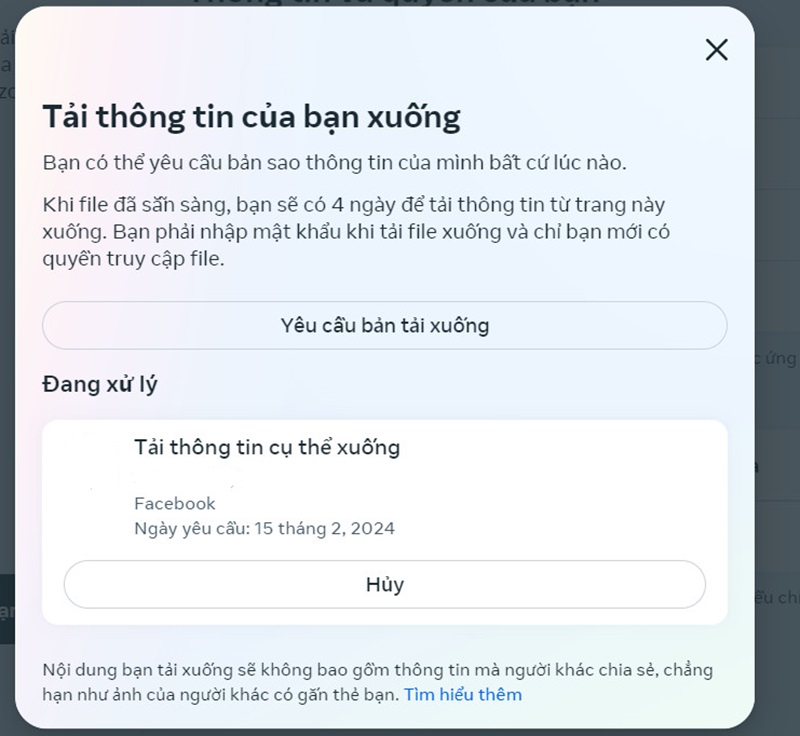
Khôi phục các tin nhắn đã xóa trên web Messenger.com
Cách khôi phục tin nhắn message đã xóa nhanh chóng, đơn giản hơn là bạn có thể thực hiện trực tiếp trên web Messenger.com bằng các bước sau:
Bước 1: Truy cập vào trang web chính thức của Facebook Messenger.
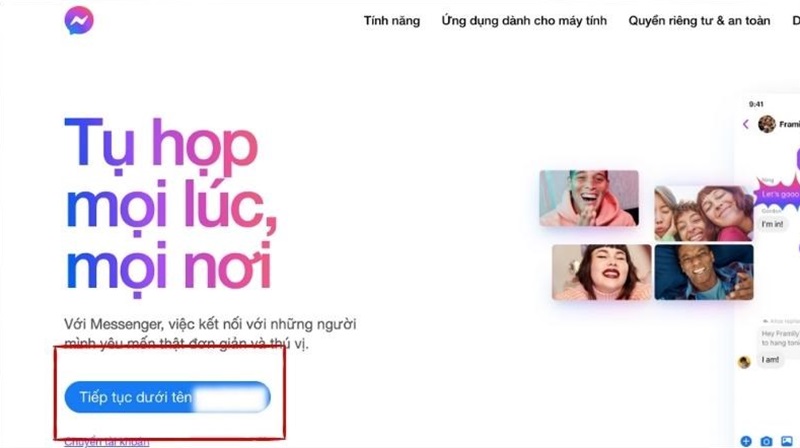
Bước 2: Chọn phần “Cài đặt” nằm ở phía trên màn hình, từ Menu thả xuống bạn chọn vào mục “Đoạn chat đã lưu trữ”.
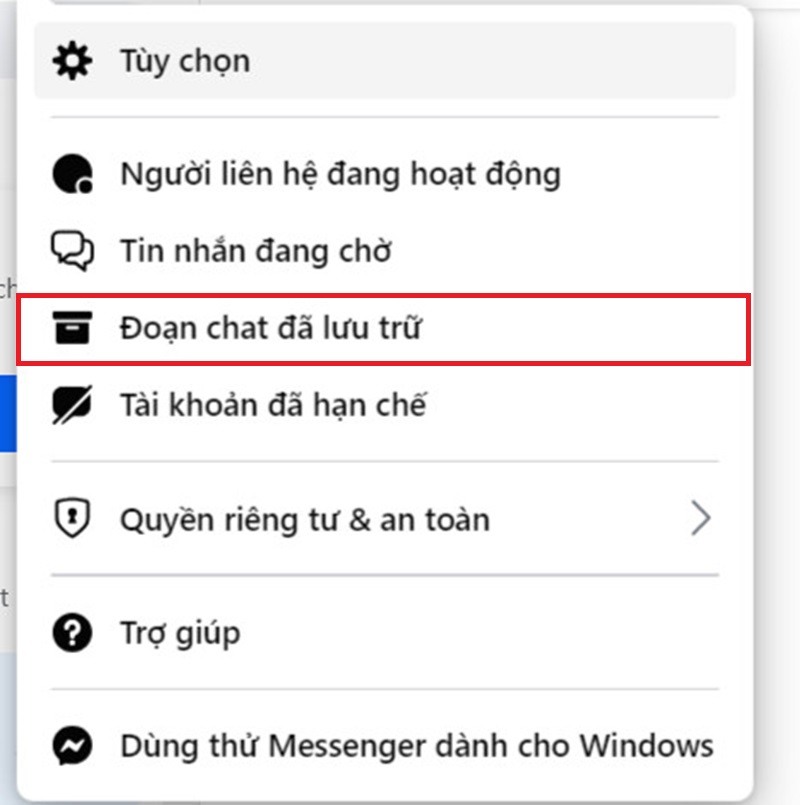
Bước 3: Tìm kiếm tin nhắn đã xóa nhầm để xem lại nội dung.
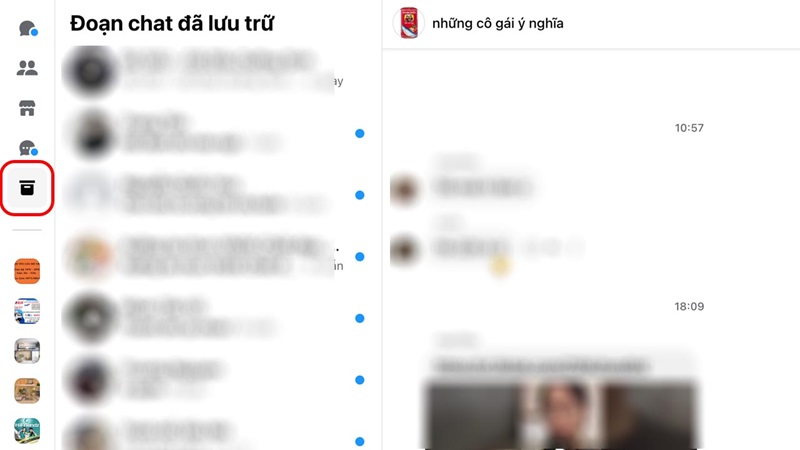
4. Sử dụng phần mềm thứ 3 để khôi phục lại các tin nhắn message đã xóa vĩnh viễn
Sử dụng phần mềm thứ 3 để khôi phục lại các tin nhắn message đã xóa vĩnh viễn cũng được nhiều người sử dụng vì tính tiện dụng. Dưới đây là phần hướng dẫn các thao tác cần thực hiện khi sử dụng phần mềm Wondershare Dr.Fone:
Bước 1: Cài đặt ứng dụng Wondershare Dr.Fone trên máy tính.
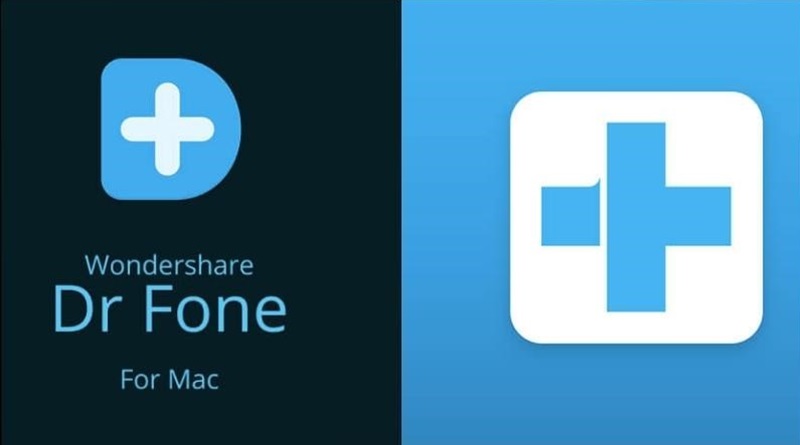
Bước 2: Sử dụng dây cáp USB để kết nối điện thoại với máy tính, sau đó bạn khởi chạy ứng dụng và các thông tin sẽ hiển thị trên màn hình chính.

Bước 3: Chọn mục Message & Attachments, sau đó nhấn nút Start bên dưới.
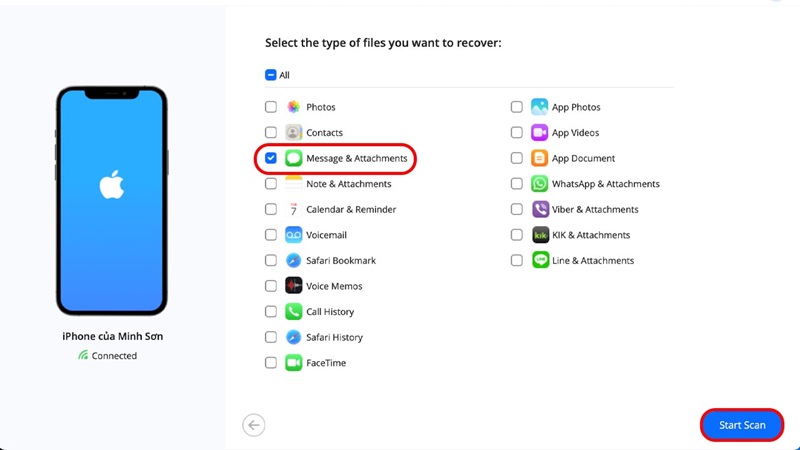
Bước 4: Đợi hệ thống hoàn tất tìm kiếm và bạn có thể xem lại các tin nhắn đã xóa tại khung bên phải ngoài cùng. Nếu muốn khôi phục, hãy đánh dấu vào ô vuông bên cạnh và nhấn nút Export hoặc Recover.
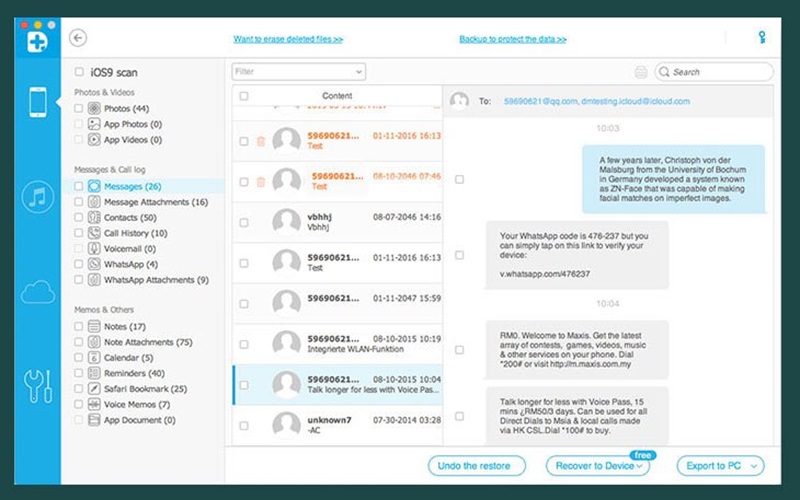
Qua bài viết trên, chúng tôi vừa hướng dẫn một số cách khôi phục tin nhắn message đã xóa đơn giản và nhanh chóng. Nếu lỡ tay và muốn khôi phục, hãy thử áp dụng vì hiệu quả mang lại sẽ rất bất ngờ đấy!